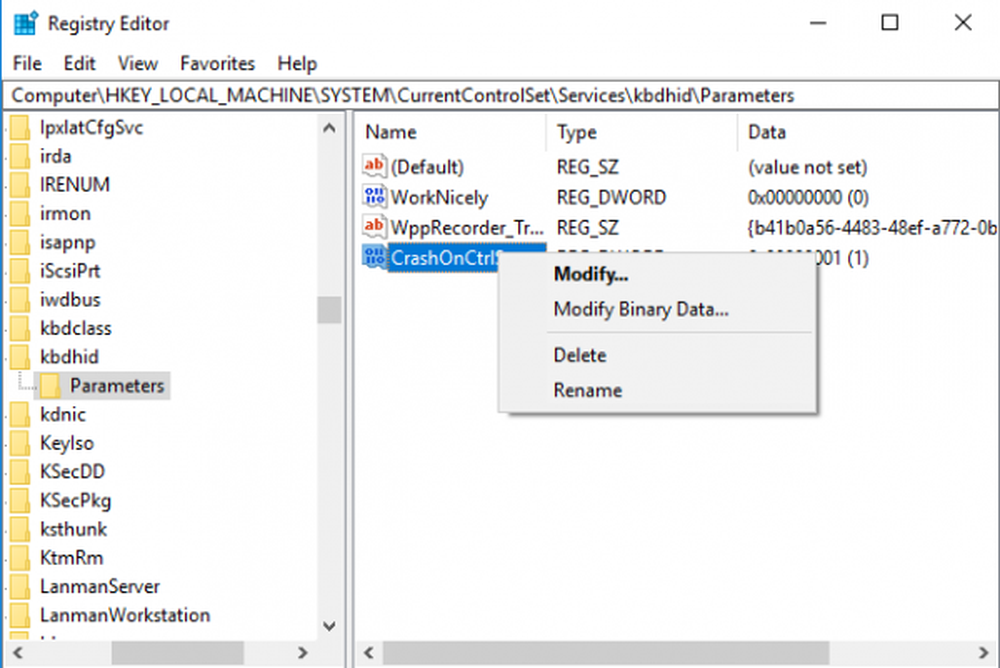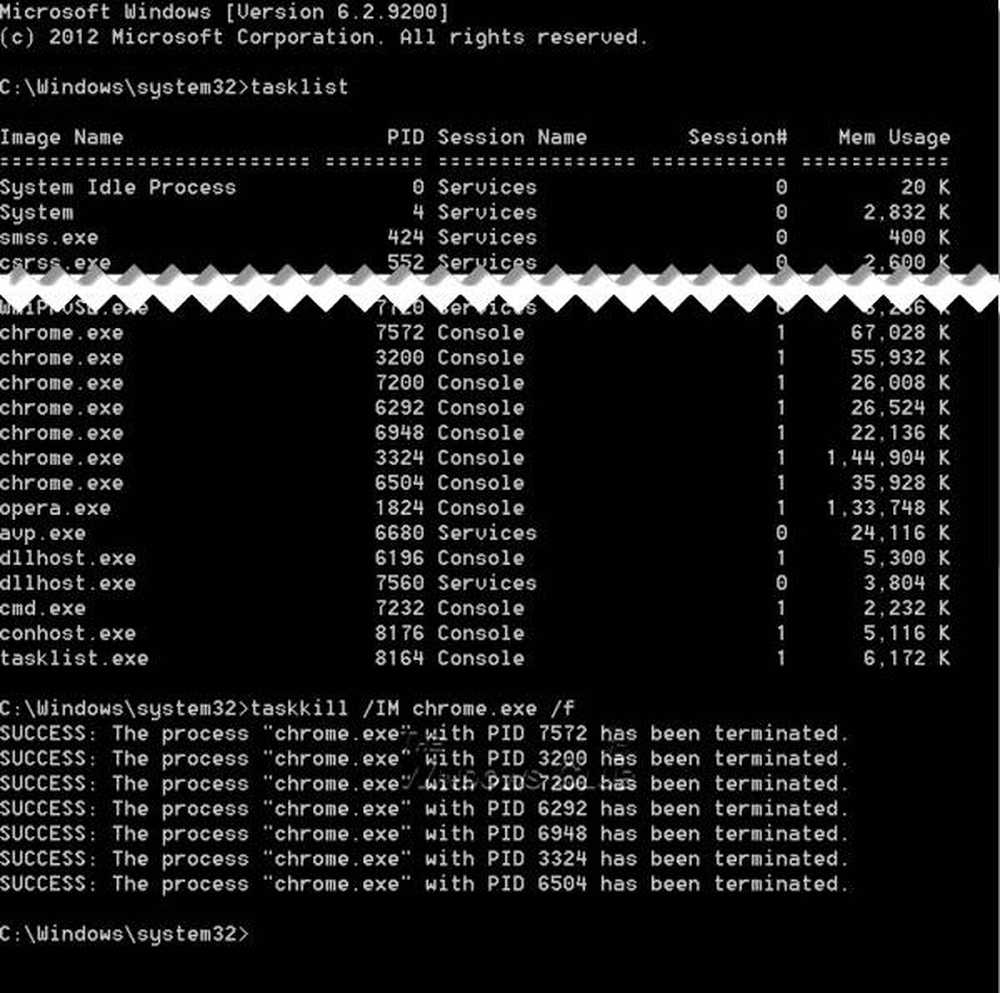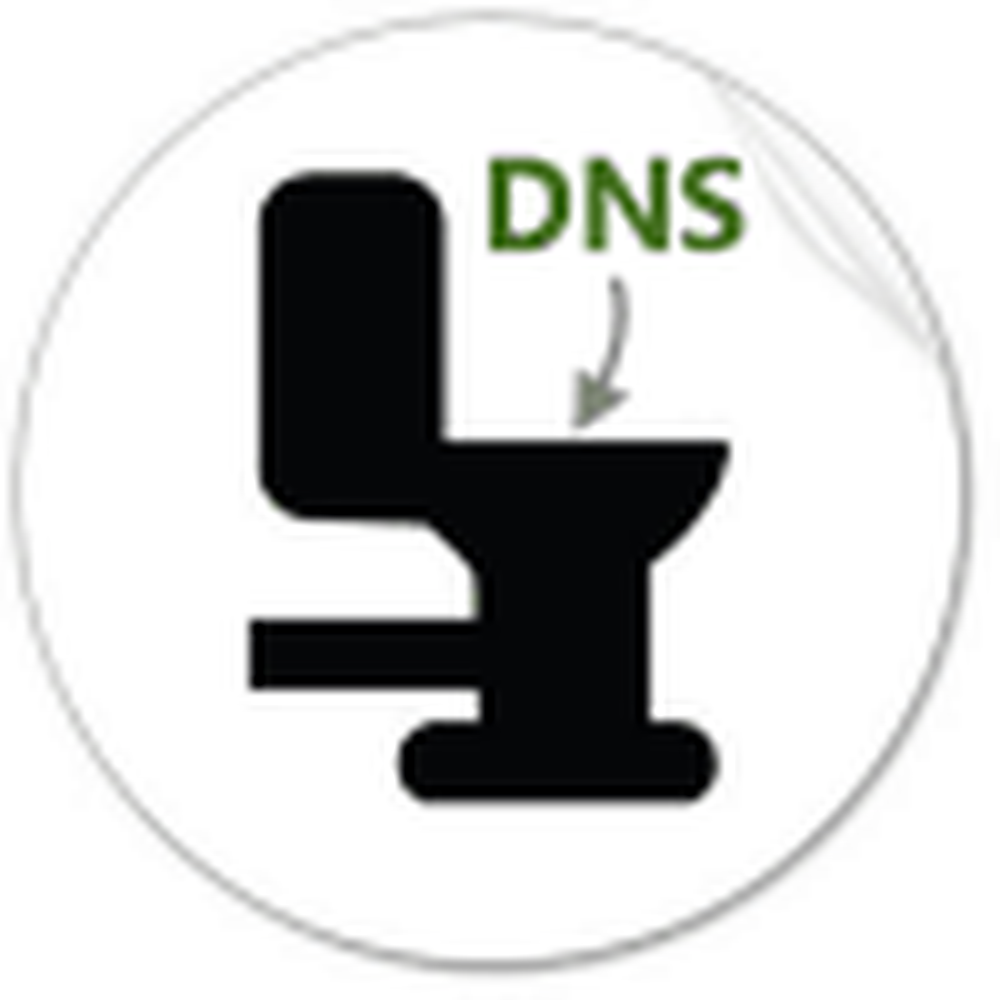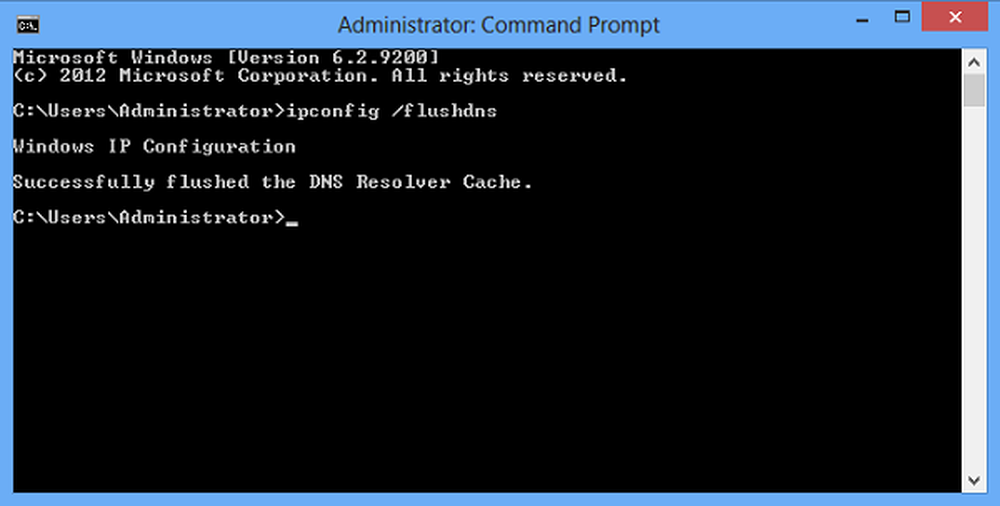Slik følger du hyperlinks i Word og Outlook uten å bruke Ctrl-nøkkelen
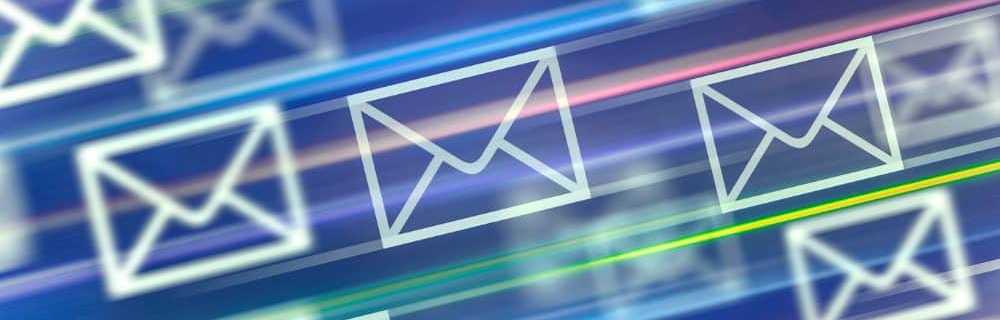
Når du flytter musen over en hyperkobling, ser du en popup som forteller deg Ctrl + Klikk å følge linken.

Hvis du ikke vil trykke Ctrl hver gang du følger en lenke, kan du enkelt slå av Ctrl + Klikk trekk.
Deaktivering av Ctrl + Klikk funksjon i Outlook er veldig nyttig hvis folk du kjenner email du kobler ofte.

I dag viser vi deg hvordan du deaktiverer Ctrl + Klikk funksjon for hyperkoblinger i Word og Outlook.
Deaktiver Ctrl + Klikk for å følge hyperlinks i Word
For å deaktivere Ctrl + Klikk funksjon i Word, klikk på Fil og klikk deretter alternativer.

På Ordalternativer dialogboksen, klikk Avansert til venstre.
Deretter fjerner du merket for Bruk CTRL + Klikk for å følge hyperkoblingen boks i Redigeringsalternativer delen til høyre.
Klikk OK.
Nå endres markøren umiddelbart til en hånd når du beveger musen over en hyperkobling, og du trenger ikke å trykke Ctrl når du klikker på lenken for å følge den.

Deaktiver Ctrl + Klikk for å følge hyperlinks i Outlook
For å deaktivere Ctrl + Klikk funksjonen i Outlook, klikk på Fil og klikk deretter alternativer.

På Outlook-alternativer dialogboksen, klikk Post til venstre og klikk deretter Redigeringsalternativer i Skriv meldinger delen til høyre.

Klikk Avansert på venstre side av Redigeringsalternativer dialogboks. Deretter fjerner du merket for Bruk CTRL + Klikk for å følge hyperkoblingen boks i Redigeringsalternativer delen til høyre.
Klikk OK.
Nå, når du beveger musemarkøren over en hyperkobling, endrer markøren til en hånd, og du kan klikke for å følge koblingen uten å trykke på Ctrl nøkkel.

Det er et Trade-Off
Deaktivering av Ctrl + Klikk alternativet forhindrer deg i å bare klikke på hyperkoblet tekst for å redigere det, da det åpner lenken i standard nettleseren din. Det er trolig hvorfor Microsoft la til Ctrl + Klikk trekk.
Men du kan bruke piltastene til å navigere til hyperkoblet tekst hvis du virkelig ikke liker å måtte trykke Ctrl når du klikker på en hyperkobling for å følge den.